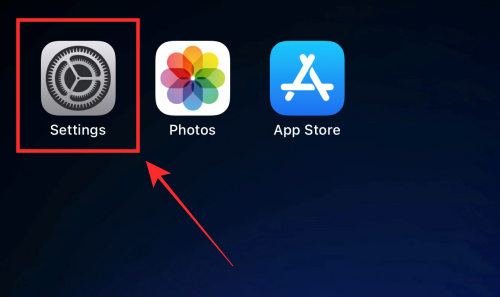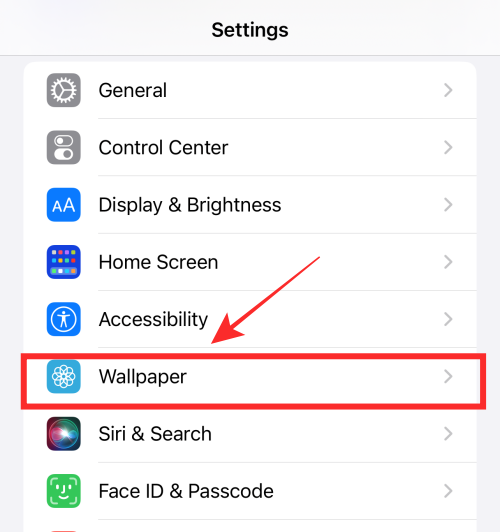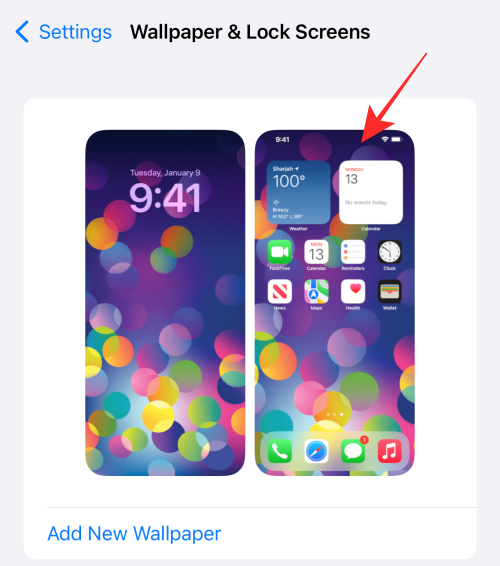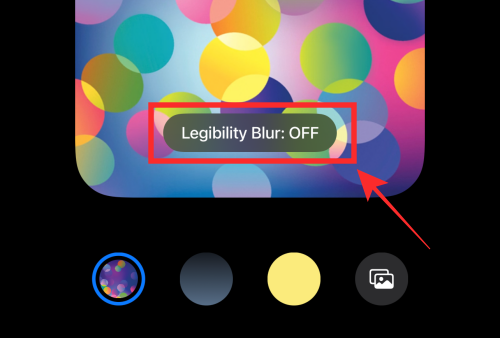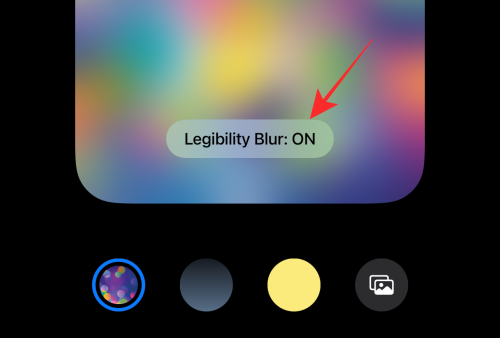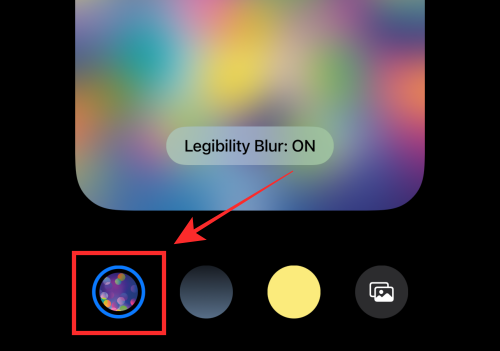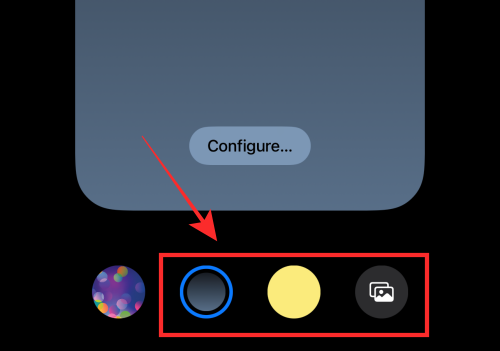Яскраві або кричущі шпалери справді привабливі, особливо якщо вам подобається бути виразними з блискучими кольорами чи яскравими зображеннями. Але якщо вони надто яскраві, це може поставити під загрозу розбірливість піктограм на головному екрані.
За іншим сценарієм, якщо ви використовуєте особисті фотографії як шпалери , неправильні значки на обличчі вашого друга чи члена сім’ї також можуть спричинити деякі непривабливі ефекти.
З iOS 16, серед безлічі нових функцій , Apple представила опцію «Розмиття розбірливості», щоб позбутися від усіх проблем, пов’язаних із шпалерами головного екрана, шляхом розмиття фонового зображення. Це безпроблемний спосіб зберегти ваші оригінальні шпалери без необхідності терпіти проблеми з читабельністю.
У цій публікації ми покажемо вам, що вам потрібно зробити, щоб розмити фон головного екрана в iOS 16.
Як розмити фон головного екрана на iPhone
- Необхідно: оновлення iOS 16
Відкрийте програму Налаштування на своєму пристрої.
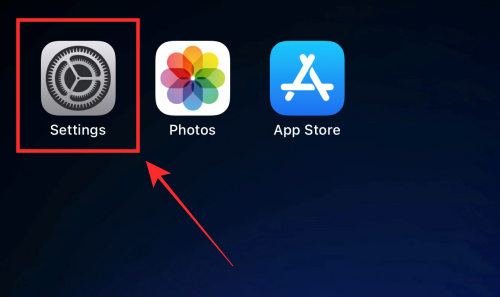
Прокрутіть униз і виберіть «Шпалери» .
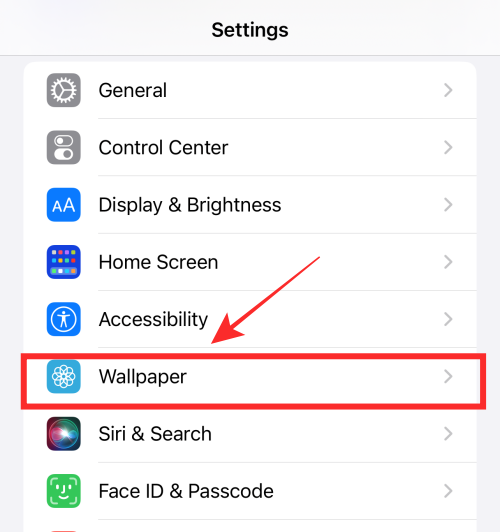
Ви побачите два екрани попереднього перегляду: один екран блокування, а інший головний екран. Торкніться попереднього перегляду головного екрана.
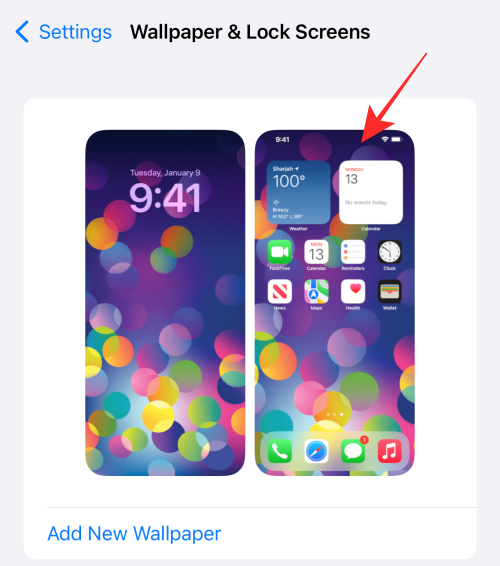
Торкніться мітки «Розмиття розбірливості: ВИМК .», щоб увімкнути.
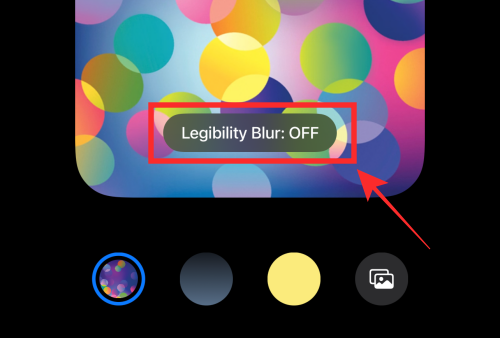
Коли розмиття розбірливості ввімкнено, фон помітно розмивається для покращення читабельності.
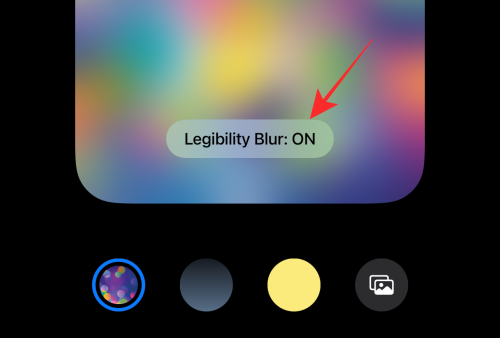
Чи можете ви застосувати «Розмиття розбірливості» до всіх шпалер?
Ні, опція «Розмиття розбірливості» доступна, лише якщо на екрані блокування та головному екрані використовуються однакові шпалери.
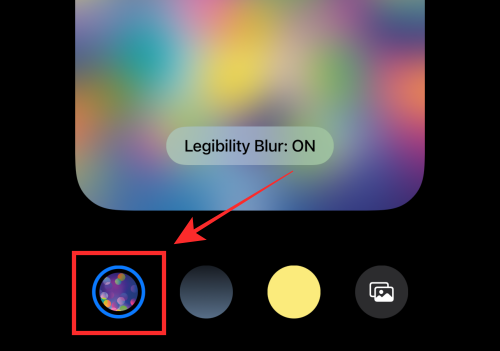
Якщо ви налаштуєте фоновий малюнок головного екрана на інший фоновий малюнок за допомогою параметрів – параметрів градієнта кольорів або фото з фотопленки, доступних у розділі «Налаштування» (як показано нижче), розмиття розбірливості буде недоступним як параметр конфігурації.
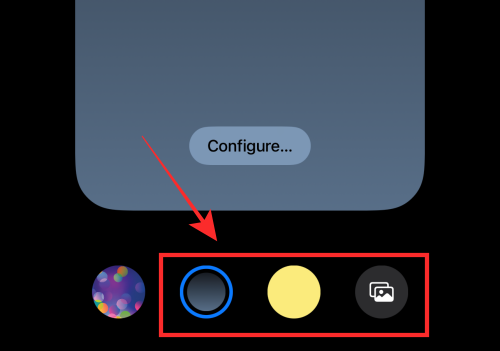
Це все! Якщо у вас є відгуки, залишайте їх у коментарях!